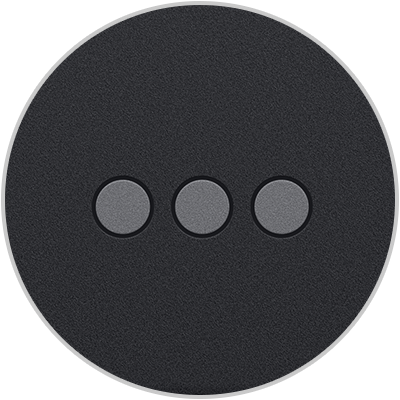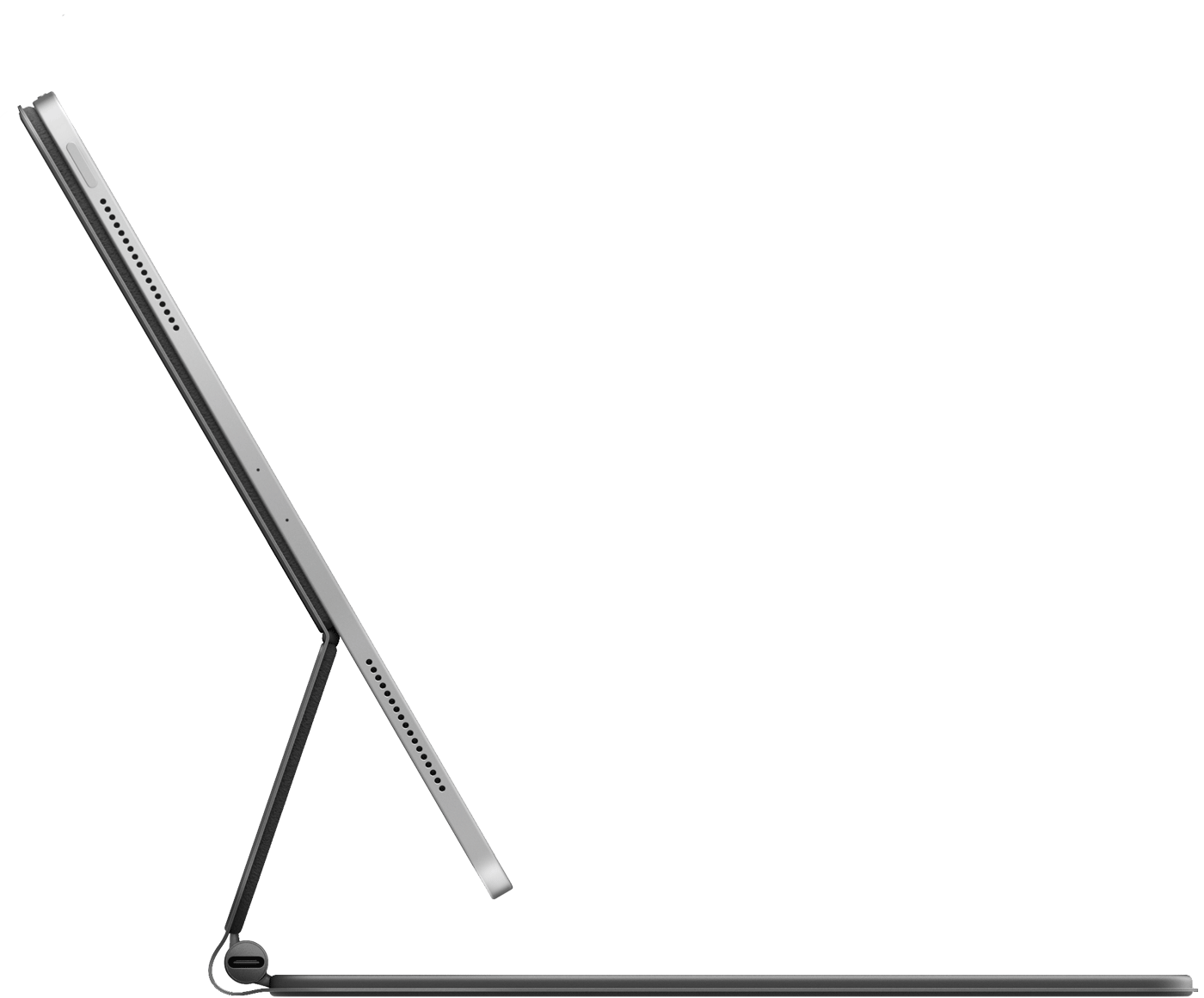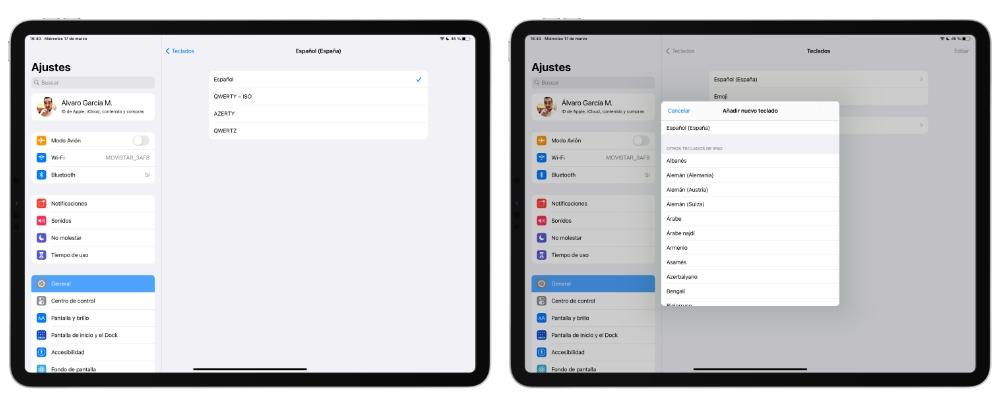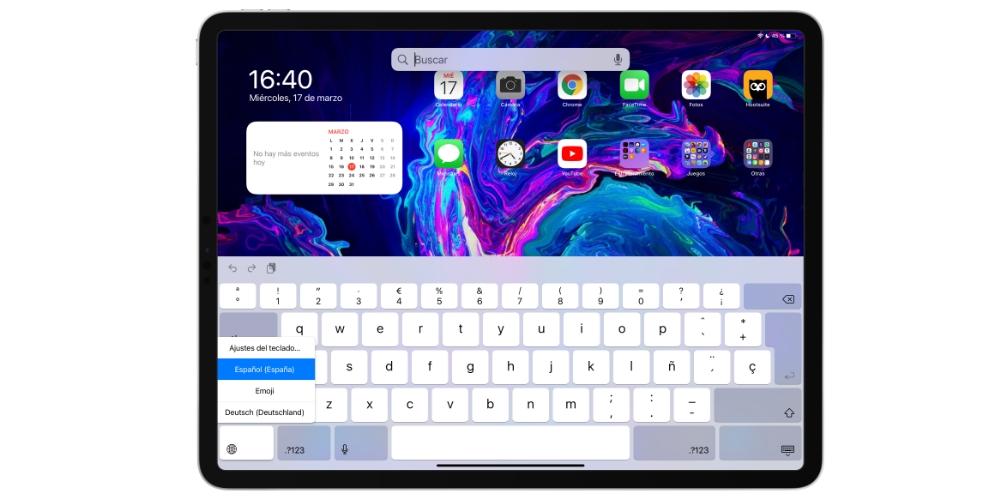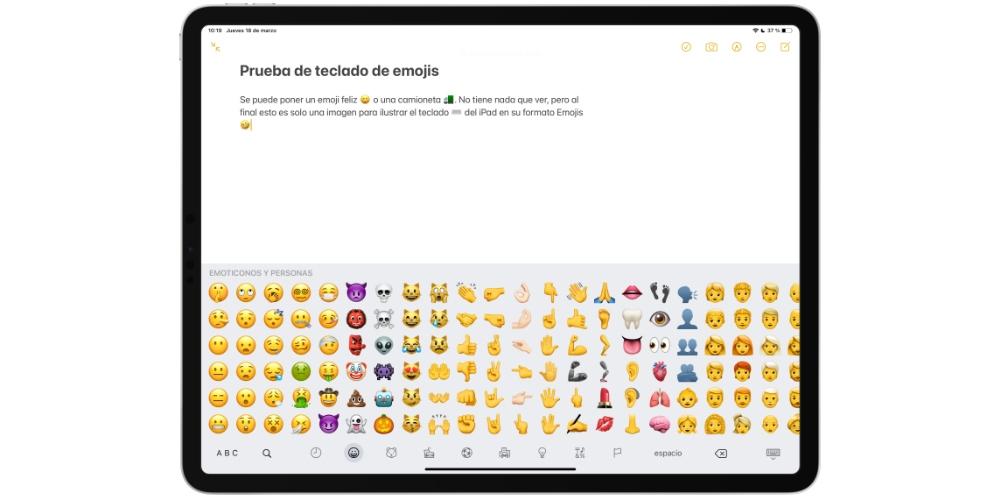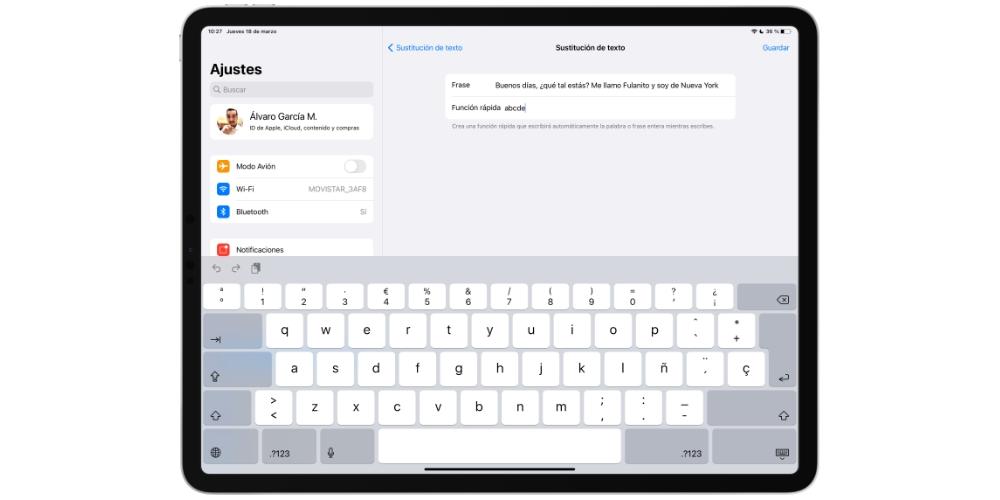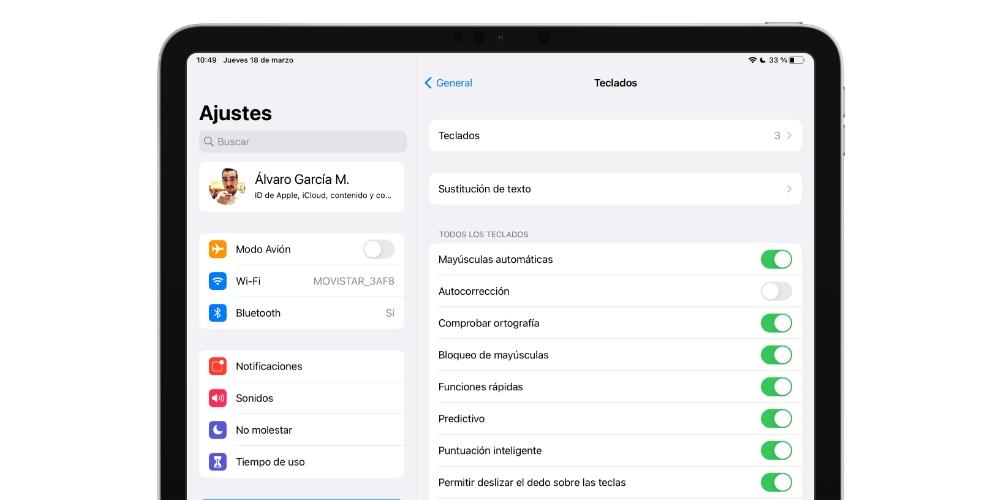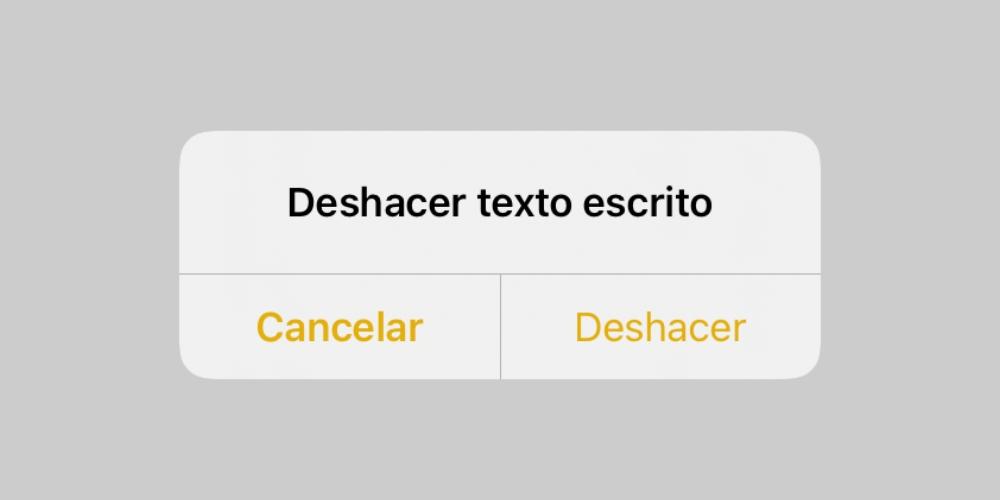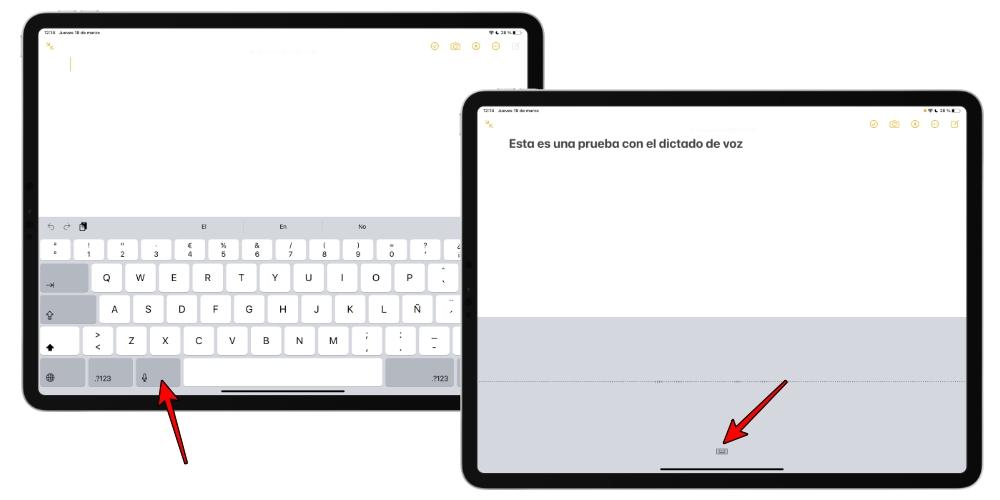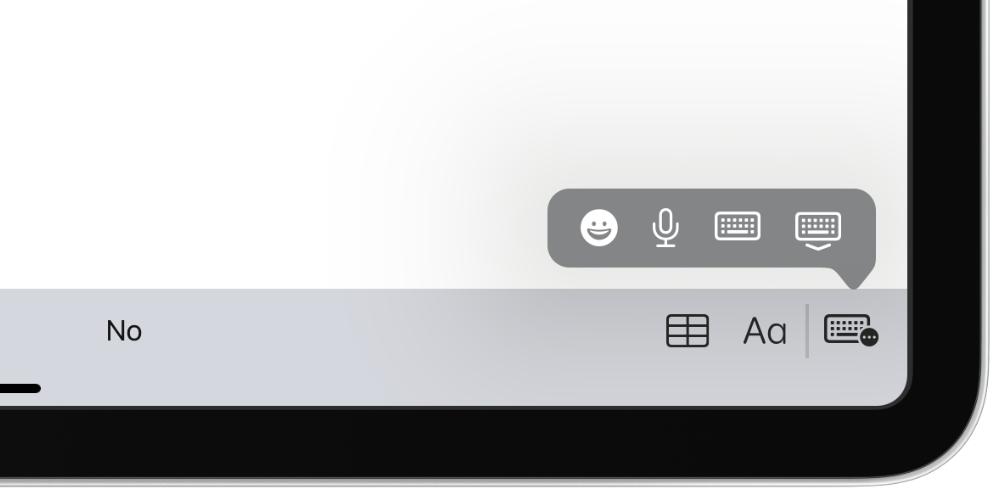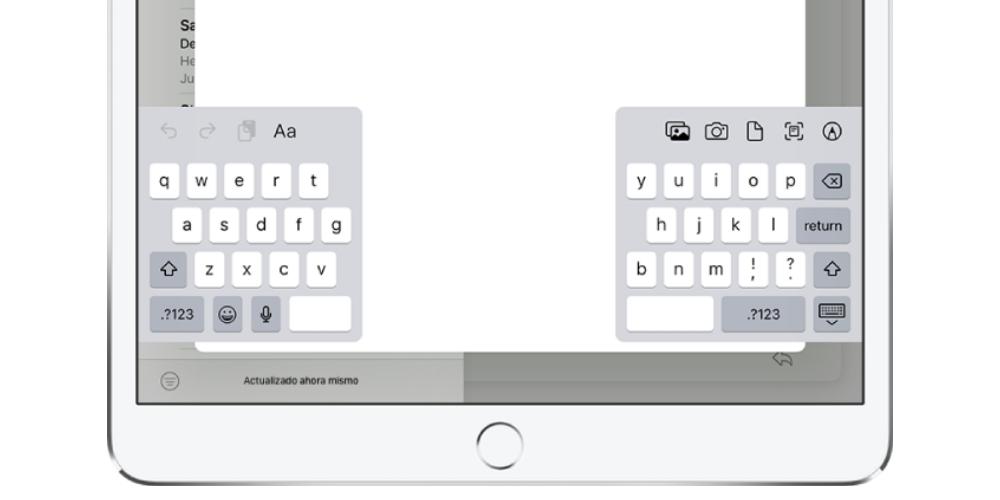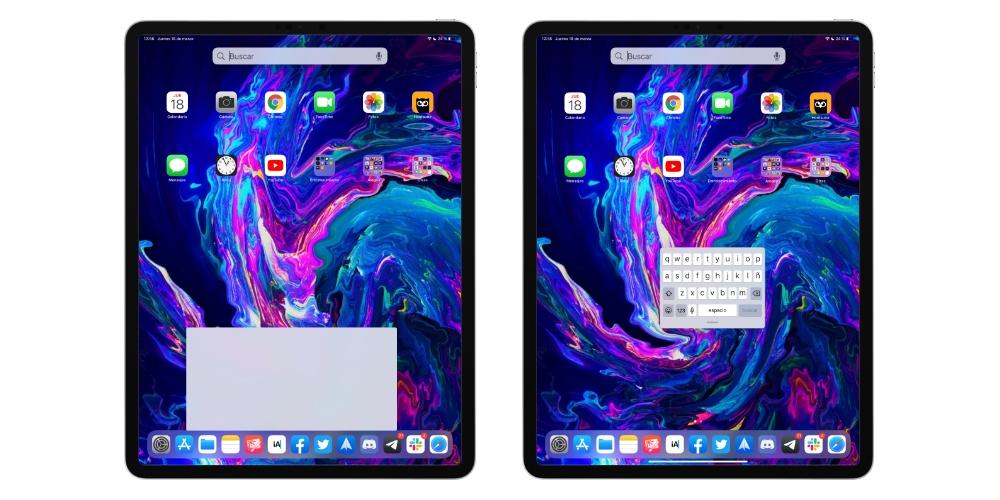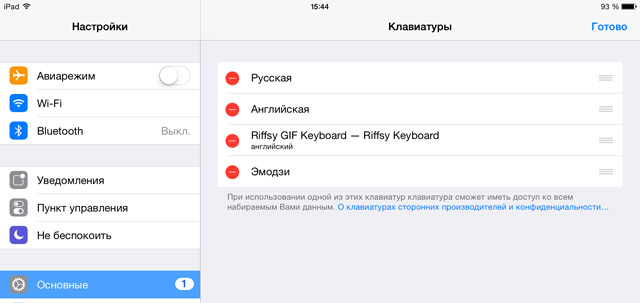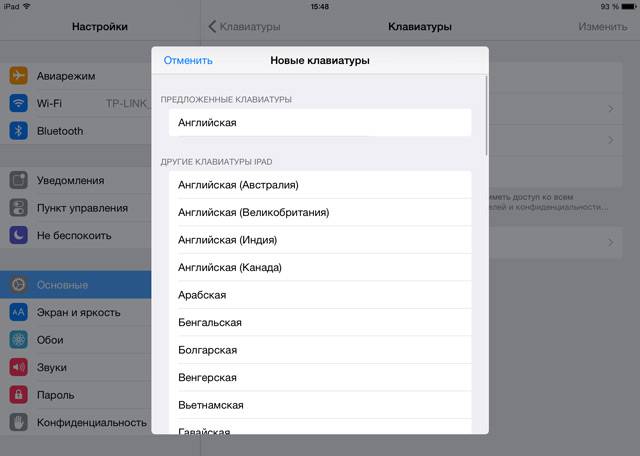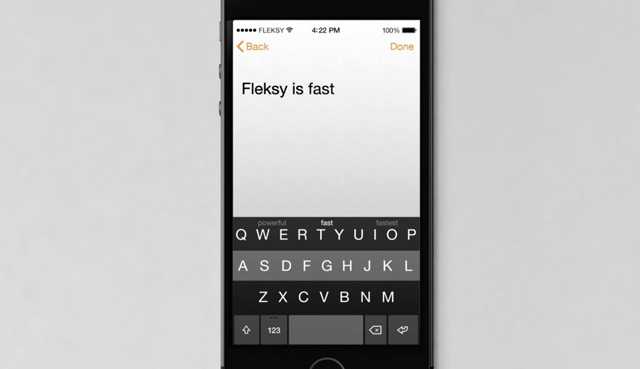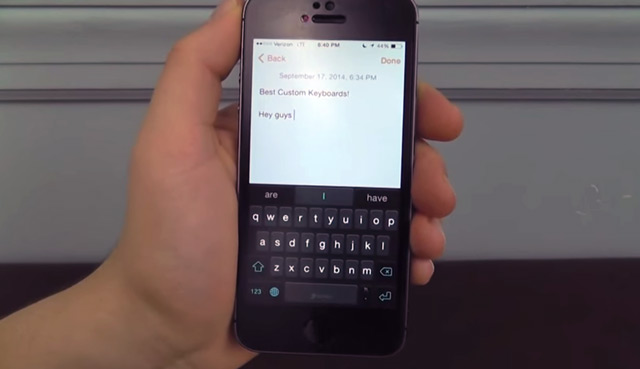Как настроить клавиатуру на айпад
Использование клавиатуры Smart Keyboard Folio или Smart Keyboard с устройством iPad
Узнайте, как подключить и использовать клавиатуру Smart Keyboard Folio или Smart Keyboard.
Чтобы использовать клавиатуру Smart Keyboard Folio, вам понадобится iPad Pro 11 дюймов (1-го и 2-го поколения) или iPad Pro 12,9 дюйма (3-го и 4-го поколения).
Чтобы использовать клавиатуру Smart Keyboard, вам понадобится iPad (7-го поколения), iPad Air (3-го поколения) или iPad Pro 9,7 дюйма, iPad Pro 10,5 дюйма или iPad Pro 12,9 дюйма (1-го и 2-го поколения).
Подключение к iPad
В отличие от клавиатур с поддержкой Bluetooth, для клавиатуры Smart Keyboard Folio и Smart Keyboard не требуется включение или создание пары.
Если у вас iPad Pro 11 дюймов (1-го или 2-го поколения) или iPad Pro 12,9 дюйма (3-го или 4-го поколения), подключите клавиатуру Smart Keyboard Folio к устройству iPad Pro с помощью разъема Smart Connector. Разъем Smart Connector находится на задней стороне iPad Pro и имеет три маленьких магнитных контакта. Затем переведите iPad в положение «Ввод».
Если у вас iPad (7-го поколения), iPad Air (3-го поколения), iPad Pro 9,7 дюйма, iPad Pro 10,5 дюйма или iPad Pro 12,9 дюйма (1-го или 2-го поколения), подключите клавиатуру Smart Keyboard к устройству iPad с помощью разъема Smart Connector, который имеет три маленьких магнитных контакта. Коннектор Smart Connector находится на верхнем крае клавиатуры Smart Keyboard и сбоку на iPad. Затем переведите iPad в положение «Ввод».
Установка iPad на подставку
Сверните клавиатуру Smart Keyboard Folio в положение «Ввод».
Сверните клавиатуру Smart Keyboard в виде треугольника, чтобы клавиши располагались перед iPad:
Чтобы использовать клавиатуру, устройство iPad необходимо установить в паз, расположенный над цифровыми клавишами, в положении «Ввод».
Использование сочетаний клавиш
Для выполнения команд назначено несколько сочетаний клавиш.
В большинстве сочетаний используется клавиша Command ⌘, как на компьютере Mac. Если для вас более привычна Windows-клавиатура, клавиша Command ⌘ выполняет те же функции, что и клавиша Control.
Переключение на программную клавиатуру
Возможно, для ввода символов с диакритическими знаками или использования диктовки вместо Smart Keyboard Folio или Smart Keyboard вам потребуется программная клавиатура, которая отображается на экране вашего iPad.
Получение помощи
Если устройство iPad не обнаруживает клавиатуры Smart Keyboard Folio или Smart Keyboard или на его экране отображается предупреждение «Аксессуар не поддерживается», убедитесь, что контакты коннектора Smart Connector на клавиатуре и разъем Smart Connector на устройстве iPad не содержат загрязнений и не закрыты пластиковыми крышками. Кроме того, выполните следующие действия.
Настройка и использование клавиатуры Magic Keyboard для iPad
Узнайте, как настраивать и использовать клавиатуру Magic Keyboard с iPad Pro.
Что вам понадобится
Клавиатура Magic Keyboard 1-го поколения (A1998) функционально совместима с новым iPad Pro 12,9 дюйма (5-го поколения) с дисплеем Liquid Retina XDR. Из-за того, что новый iPad Pro немного толще, клавиатура Magic Keyboard может не полностью прилегать в закрытом состоянии, особенно при использовании защитных пленок для экрана.
Подключение клавиатуры Magic Keyboard к iPad
Использование клавиатуры Magic Keyboard
После подсоединения iPad к клавиатуре Magic Keyboard включать/заряжать ее или выполнять с ней сопряжение не требуется. Открывать и использовать клавиатуру Magic Keyboard нужно следующим образом.
Откройте клавиатуру Magic Keyboard с подсоединенным iPad
Выведите iPad из режима сна с помощью клавиатуры Magic Keyboard
Чтобы вывести iPad из режима сна, нажмите любую клавишу на клавиатуре Magic Keyboard. При следующем нажатии клавиши отобразится экран блокировки. Разблокируйте iPad с помощью функции Face ID или Touch ID либо введите код-пароль с Magic Keyboard или с помощью обычных нажатий на экран.
Изменение угла обзора
Вы можете менять угол наклона iPad, чтобы подобрать идеальное положение для себя.
Изменение настроек трекпада и яркости клавиатуры
Чтобы изменить настройки трекпада, перейдите в меню «Настройки» > «Основные» > «Трекпад». Вы можете изменить скорость перемещения (скорость, с которой перемещается указатель), а также направление прокрутки. Вы также можете включить или выключить параметры «Касание для имитации нажатия» и «Касание двумя пальцами для имитации правой кнопки мыши».
Как и на iPad, яркость Magic Keyboard автоматически регулируется в зависимости от уровня окружающего освещения. Чтобы вручную изменить яркость клавиш на Magic Keyboard, перейдите в меню «Настройки» > «Основные» > «Клавиатура» > «Физическая клавиатура».
Зарядка iPad
Вы можете заряжать iPad как обычно, подсоединив кабель USB-C к порту USB-C на iPad. Или вы можете подсоединить кабель USB-C к порту USB-C на Magic Keyboard. Клавиатуру Magic Keyboard не требуется заряжать.
Порт USB-C на клавиатуре Magic Keyboard обеспечивает питание, но не передает данные. Это значит, что его нельзя использовать с устройствами ввода, такими как мышь USB-C. Не подсоединяйте один конец кабеля USB-C к порту USB-C на iPad, а другой — к порту USB-C на клавиатуре Magic Keyboard.
Переключение на экранную клавиатуру
Вместо клавиатуры Magic Keyboard может потребоваться открыть экранную клавиатуру, например для ввода символов с диакритическими знаками или использования функции диктовки.
Дополнительная информация
Клавиатура Magic Keyboard оснащена магнитами, которые надежно фиксируют iPad. Не кладите карты, которые хранят информацию на магнитной полоске (например, кредитные карты или ключ-карты отелей), на внутреннюю сторону клавиатуры Magic Keyboard или между iPad и клавиатурой Magic Keyboard. При контакте с ними карта может размагнититься.
Как изменить настройки клавиатуры iPad
Отрегулируйте настройки по умолчанию экранной клавиатуры вашего iPad, чтобы изменить раскладку клавиатуры, тип клавиатуры, интеллектуальный ввод текста и функцию автокоррекции.
Как открыть настройки клавиатуры iPad
Откройте настройки клавиатуры.
Настройки клавиатуры iPad помогают настроить iPad, отключив автокоррекцию, выбрав международную клавиатуру или даже установив сочетания клавиш.
Как создать комбинацию клавиш на iPad
Ярлык позволяет вам печатать аббревиатуру, например, “idk”, и заменять ее более длинной фразой, такой как “Я не знаю”. Сочетания клавиш на iPad работают так же, как функция автокоррекции. Вы просто печатаете ярлык, и iPad автоматически заменяет его всей фразой.
Как установить пользовательскую клавиатуру
Чтобы настроить пользовательскую клавиатуру, сначала необходимо загрузить одну из альтернативных клавиатур, доступных в App Store. Несколько замечательных вариантов – клавиатура SwiftKey и клавиатура Google Gboard. Есть даже клавиатура от Grammarly, которая будет проверять вашу грамматику при вводе текста.
Вы можете удалить клавиатуру, нажав Изменить на странице пользовательских клавиатур. Кран показывает красный круг со знаком минус рядом с доступными клавиатурами. Нажатие на эту кнопку удалит клавиатуру из активированного списка.
Деактивация клавиатуры не удаляет ее. Вы должны удалить приложение, чтобы полностью удалить клавиатуру.
Как поменять клавиатуру iPad на QWERTZ или AZERTY
Знакомая клавиатура QWERTY получает свое название из пяти букв в верхней части буквенных клавиш, а два популярных варианта (QWERTZ и AZERTY) получают свое имя одинаково. Измените раскладку клавиатуры iPad на любой из этих вариантов в настройках клавиатуры.
Как использовать клавиатуру iPad: настройка одной рукой и другие параметры
IPad не поставляется в стандартной комплектации с прикрепленной к нему физической клавиатурой, что не означает, что вы не можете купить отдельную клавиатуру. Однако нет необходимости покупать какие-либо аксессуары, чтобы иметь возможность писать текст с помощью планшета, поскольку экранной клавиатуры может быть более чем достаточно, и именно к ней мы обращаемся в этой статье. Мы рассказываем вам все о настройках экранной клавиатуры iPadOS, чтобы вы могли полностью настроить ее по своему вкусу.
Недостатки виртуальной клавиатуры по сравнению с физической
Как настроить клавиатуру iPad
Можно настроить определенные параметры клавиатуры iPad, чтобы сделать ее более эффективной при ее использовании, имея возможность активировать определенные параметры, которые, несомненно, помогут повысить производительность с ее помощью.
Добавить или изменить язык
Если вы пишете на нескольких языках, вам, возможно, будет интересно иметь на них клавиатуру, чтобы найти символы из этого языка или сделать предлагаемые выражения наиболее точными. Для этого перейдите в «Настройки»> «Основные»> «Клавиатуры» и нажмите «Добавить новую клавиатуру». После этого вам останется только выбрать язык. Следует отметить, что вы также можете изменить формат клавиатуры в QWERTY, QWERTZ, AZERTY и другие, щелкнув язык при его добавлении.
После того, как вы добавили нужный язык (и), измените язык клавиатуры, пока вы печатаете, вы нужно сделать долгое нажатие на кнопку с формой мирового шара в левой нижней части. Сделав это, вы можете выбрать язык, который хотите в данный момент, и обмениваться им, когда захотите.
Как использовать смайлики на клавиатуре
Процесс добавления смайлов идентичен предыдущему случаю языков, поскольку он считается клавиатурой, больше похожей на другие. После того, как вы добавили его, использовать их будет так же просто, как описано выше, поскольку с экранной клавиатурой вам нужно будет только нажать (или нажать и удерживать в течение нескольких секунд) значок земного шара и возможность выбора клавиатуры будет появляться. смайликов.
Следует отметить, что вы можете легко искать смайлики щелкнув значок увеличительного стекла и набрав тип смайлика, который хотите найти. Иногда они также предлагаются в верхней части клавиатуры, когда вы набираете текст.
Как работает замена текста
Это интересная настройка, которая у вас под рукой, поскольку она очень полезна, если вы обычно пишете быстро и вам нужно сокращать слова, но при этом не допускать орфографических ошибок. В этих параметрах вы можете настроить такие действия, как замена «pq» на «потому что» или «x» на «for» (стоит избыточности). Этому нет предела, поэтому вы можете настроить любые странные или абсурдные замены, которые кажутся необходимыми для создания шаблонов определенным образом. Представьте, что вместо настройки «abcde» на «Доброе утро, как дела?» Меня зовут Со, и я из Нью-Йорка. Он также работает со специальными символами, такими как символ авторского права или даже Apple Логотип.
Следует отметить, что если вы также хотите иметь Памятные наклейки вы можете разместить их в том же разделе, если эта опция активирована в «Настройки»> «Основные»> «Клавиатура» (внизу этих настроек).
Другие доступные настройки
Как быстро стереть текст
Эта функция хорошо известна на iPhone, но она также доступна на iPadOS. Он заключается в встряхивании iPad для быстрого удаления написанного текста без необходимости стирать каждый символ один за другим или выбирать его заранее. Чтобы получить доступ к этой функции, она должна быть предварительно активирована в «Настройки»> «Универсальный доступ»> «Сенсорный».
Можно ли диктовать текст голосом?
Из-за нехватки времени, лени писать или даже из-за каких-то физических проблем, которые мешают этому, можно писать текст на iPad голосом. Для этого необходимо активировать диктовку в «Настройки»> «Основные»> «Клавиатура», панели, которая уже хорошо известна из того, что было сказано в предыдущих разделах этой статьи.
Вы сможете выбрать допустимые языки для этой диктовки на основе тех, которые настроены для клавиатуры, а также настроить быстрый доступ к ним, если у вас есть физическая клавиатура. В любом случае, чтобы диктовать текст как только виртуальная экранная клавиатура появится, вам просто нужно нажать кнопку микрофона. После того, как вы надиктовали текст, вам просто нужно нажать кнопку в виде клавиатуры внизу, чтобы завершить процесс.
Удалите и скройте клавиатуру iPadOS
Разделите клавиатуру на две части
Измените размер клавиатуры и переместите ее
Вы можете переместите плавающую клавиатуру на удерживая нижнюю строку, которая появляется на нем, и перемещая ее по экрану. Чтобы увеличить его снова, вы можете сделать жест, противоположный увеличению, ущемление клавиатуру изнутри наружу или перемещая ее в нижнюю часть экрана
Настройка и подключение альтернативных клавиатур на iPhone и iPad
В повседневной жизни большинству пользователей iPhone или iPad при виртуальном общении достаточно бывает русской и английской клавиатуры, являющихся по умолчанию стандартными для русскоговорящих пользователей. С выходом iOS 8 разработчики программного обеспечения получили возможность создавать собственные варианты клавиатуры для iPhone или iPad, которые впоследствии могли бы использоваться для ввода любых данных во всевозможных приложениях. Как бы то ни было, доселе неприметная, но играющая важную роль виртуальная клавиатура iOS привлекла к себе внимание. Поэтому если вас интересует вопрос настройки клавиатуры яблочного девайса, отключения «Эмодзи», активирования клавиатуры на другом языке или же вовсе добавление альтернативной клавиатуры – эта инструкция для вас.
Как настроить клавиатуру на iPhone или iPad
В идеале, для комфортной работы с вашим смартфоном или планшетом, список активных клавиатур не должен быть перегружен лишними, неиспользуемыми или крайне редко используемыми клавиатурами. Это экономит время на переключении между ними при вводе любых данных.
В iOS 8 ранее находившаяся в неактивном состоянии клавиатура «Эмодзи» (Emoji), предоставляющая доступ к огромному выбору смайлов и других разнообразных картинок, была включена в общий список поддерживаемых по умолчанию клавиатур. Включение «Эмодзи» в список активных по умолчанию клавиатур вызвало у пользователей неоднозначную реакцию: кто-то был приятно удивлен обнаружить на своем устройстве такое, а кто-то поспешил залезть в настройки в надежде найти заветную кнопку, отправляющую «Эмодзи» обратно в неактивное состояния.
Для редактирования списка, в том числе и отключения клавиатуры «Эмодзи», идем в «Настройки» > «Основные» > «Клавиатура» > «Клавиатуры». Здесь, при помощи нажатия на кнопку «Изменить», можно удалить любую, более неактуальную клавиатуру или избавиться от лишних смайликов, предлагаемых «Эмодзи».
Система iOS располагает широким разнообразием клавиатур, поддерживающих ввод текста на многих языках мира, в том числе азиатских языков и языков с направлением письма справа налево. Для активации одной из таких клавиатур необходимо перейти в «Настройки» > «Основные» > «Клавиатура» > «Клавиатуры» и тапнуть по кнопке «Новые клавиатуры». В предложенном списке отыщите интересующий вас язык и тапните по его названию, после чего клавиатура, поддерживающая указанный вами язык, будет добавлена в общий список активных.
В разделе «Клавиатуры» владельцы iPhone или iPad могут обнаружить массу интересного. Например, здесь можно пополнить список сокращений, добавив в него часто используемые вами слова для повышения скорости ввода текста. Например, если в список занести фразу «и так далее» назначив для нее сокращение «итд», то при вводе «итд» сокращение будет автоматически заменяться полной фразой.
Здесь же можно отключить автопропись, автокоррекцию, предиктивный ввод текста, предлагающий варианты окончания слов и фраз, разделенную клавиатуру, правописание и быструю клавишу, вставляющую точку с пробелом если дважды быстро коснуться клавиши «Пробел».
Как добавить альтернативную клавиатуру на iPhone или iPad
Как уже было сказано, iOS 8 подарила разработчикам возможность создания альтернативных клавиатур для iPhone или iPad и девелоперы не преминули ею воспользоваться. Уже сейчас в App Store существую приложения, призванные пополнить список уже имеющихся клавиатур яблочного девайса новыми, порой весь оригинальными альтернативными решениями.
Хотите повысить скорость набора текста? Тогда обратите внимание на Fleksy, Swype, Minuum, TouchPal и другие альтернативные клавиатуры, с кратким обзором которых можно ознакомиться тут – «Краткий обзор альтернативных клавиатур для iPhone, iPad». А может вы хотите разнообразить общение анимированными картинками и короткими видеороликами – бесплатное приложение GIF Keyboard вам в помощь.
Тем не менее просто загрузить программу из App Store будет недостаточно, необходимо подключить альтернативную клавиатуру в настройках вашего дейвайса.
Для начала необходимо посетить App Store и загрузить на свой девайс интересующую вас альтернативную клавиатуру. Далее идем в «Настройки» > «Основные» > «Клавиатура» > «Клавиатуры» > «Новые клавиатуры» где ищем название вашей свежеустановленной программы и тапаем по нему, после чего альтернативная клавиатура будет активированная. Для проверки открываем, к примеру, iMessage и, используя кнопку в виде глобуса, переключаем клавиатуры до тех пор, пока не появится та, что была установлена.
Если вы не нашли ответа на свой вопрос или у вас что-то не получилось, а в комментаряих ниже нет подходящего решения, задайте вопрос через нашу форму помощи. Это быстро, просто, удобно и не требует регистрации. Ответы на свой и другие вопросы вы найдете в данном разделе.